### **后台订单核销**
* * *
**位置:**订单 > 订单管理 > 订单核销
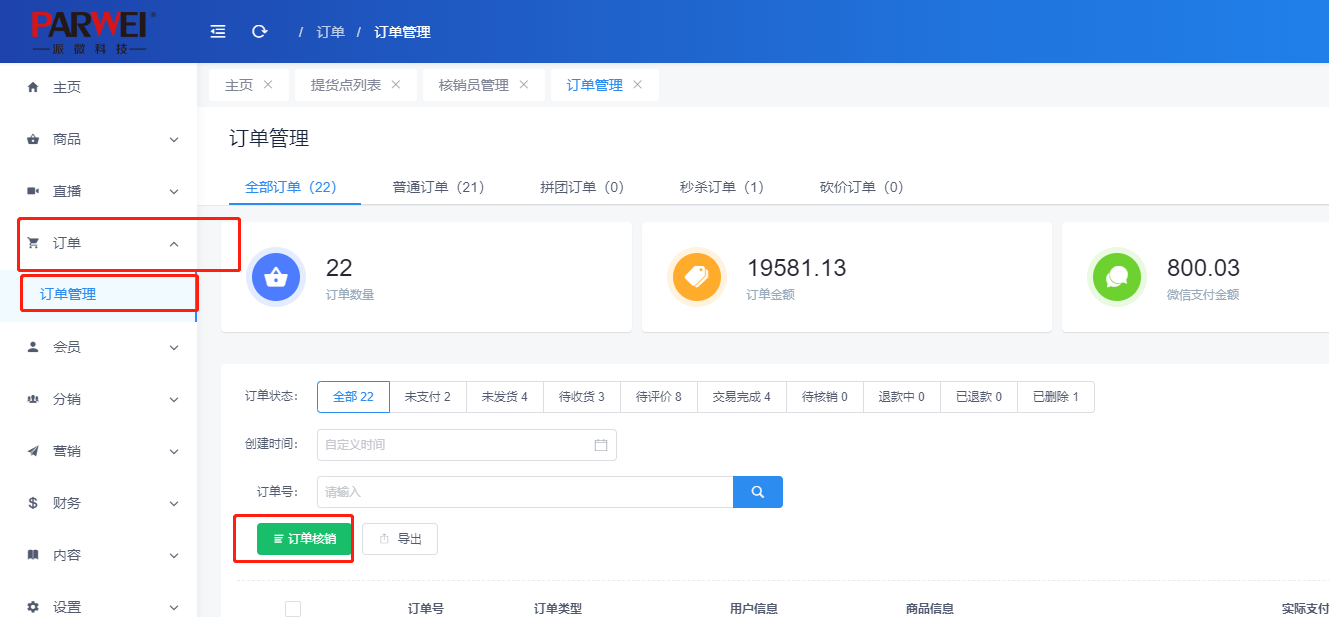
#### **1、后台核销码核销**
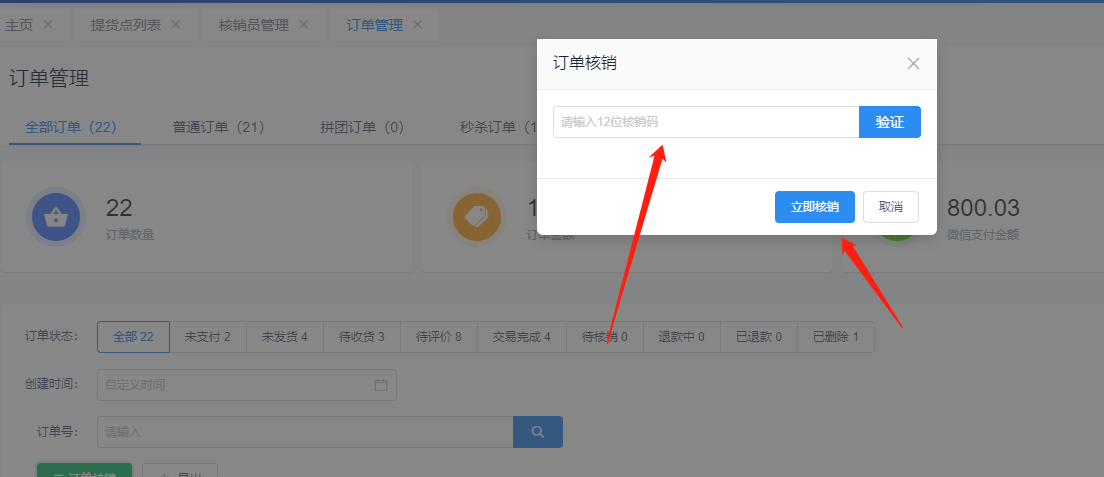
#### **2、后台订单直接核销**
点击“立即核销“按钮即可核销订单,核销前请确认好订单,避免误核销
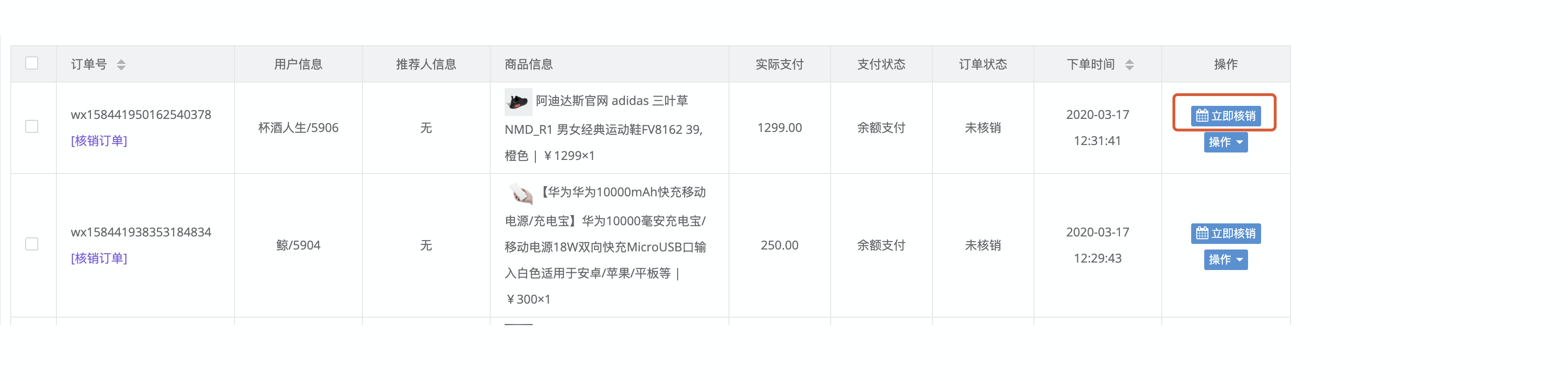
### **手机端订单核销**
* * *
#### **后台开启客服权限**
#### 1、开启客服权限
设置 > 客服管理 > 添加客服
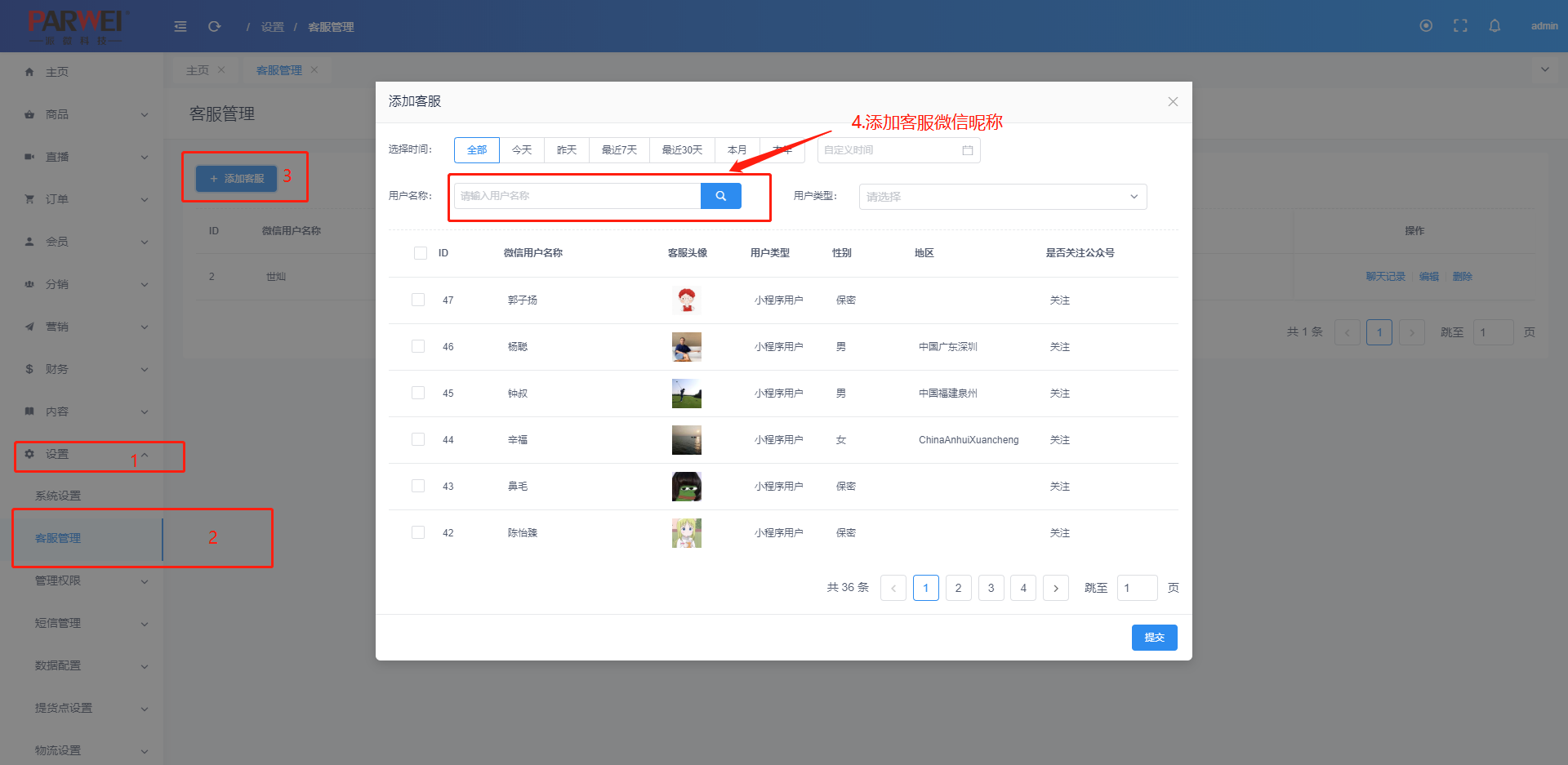
客服需开启统计管理权限
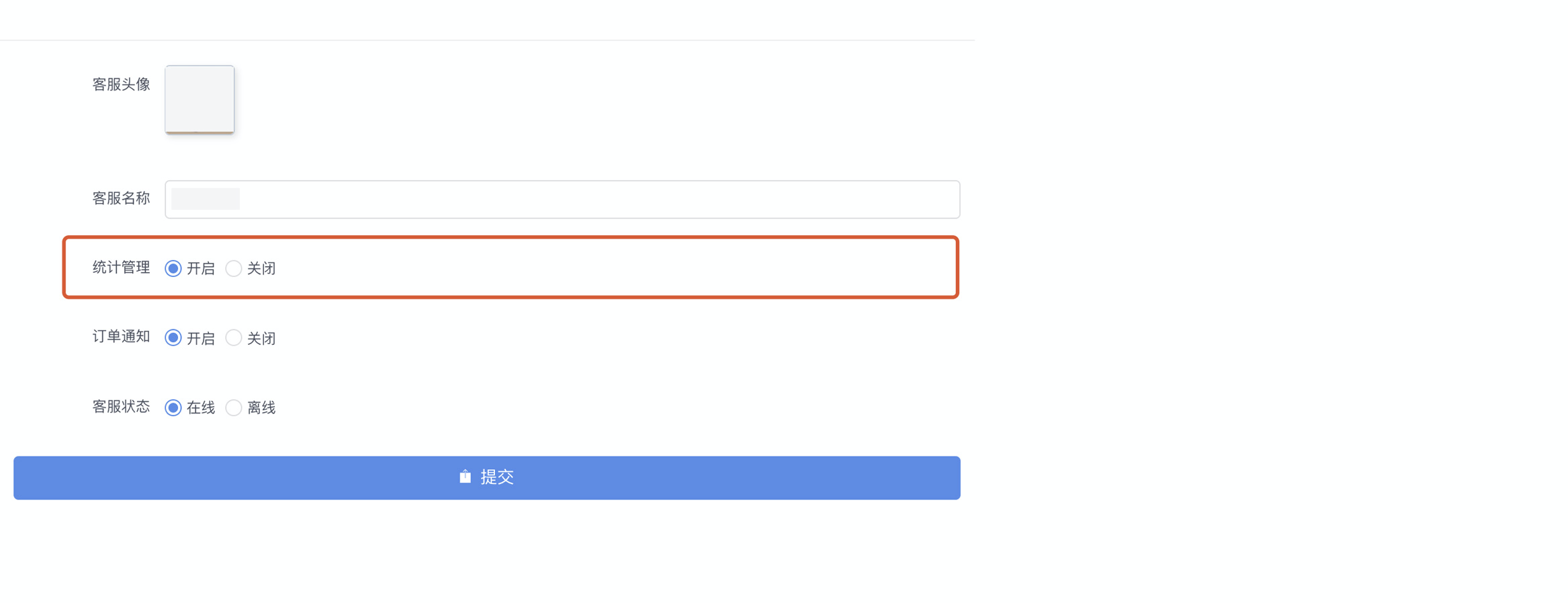
#### 2、开启核销员权限
位置:设置 > 提货点设置 > 核销员 > 添加核销员
核销员需开启核销开关
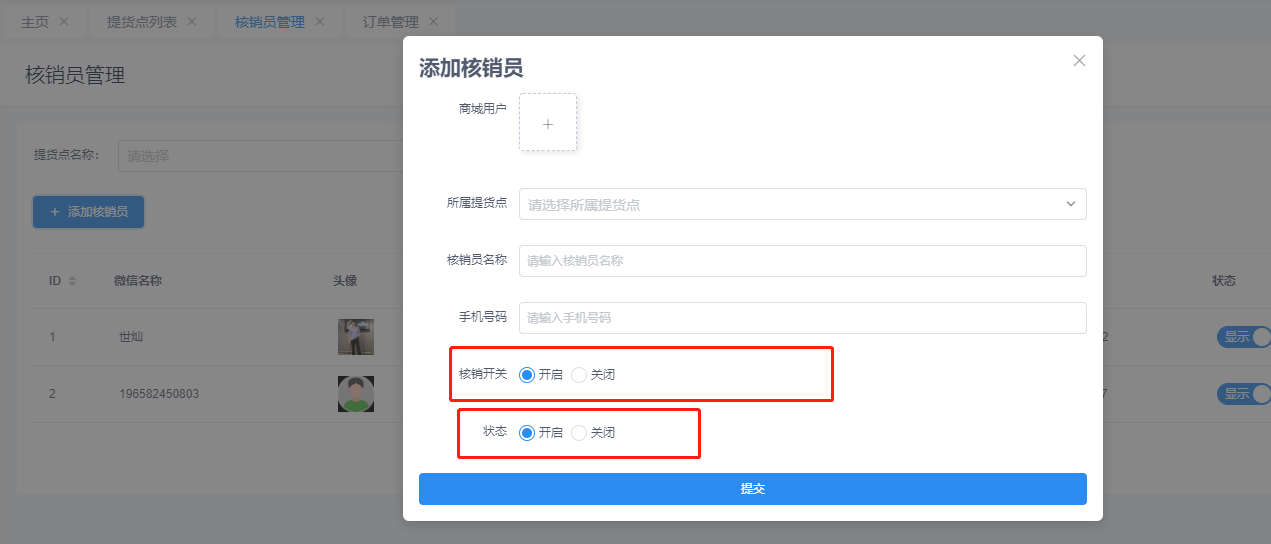
#### **手机端核销**
**核销位置:**商城 > 我的 > 订单核销
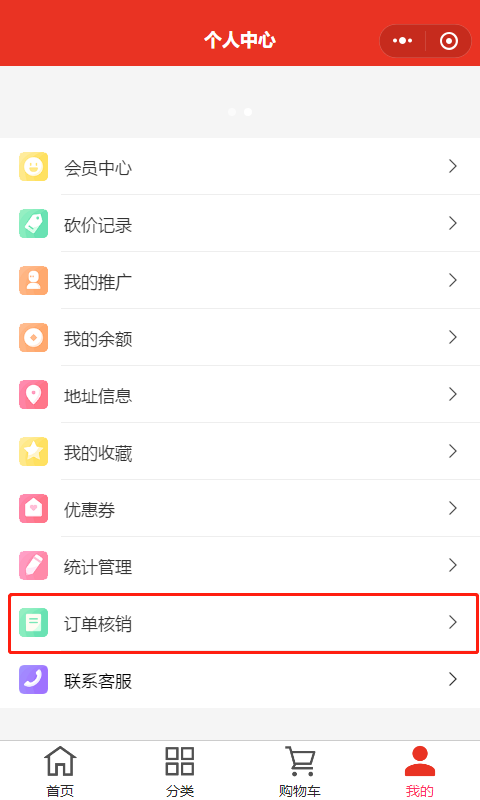
**核销方式:**手机端使用核销码和二维码两种方式核销
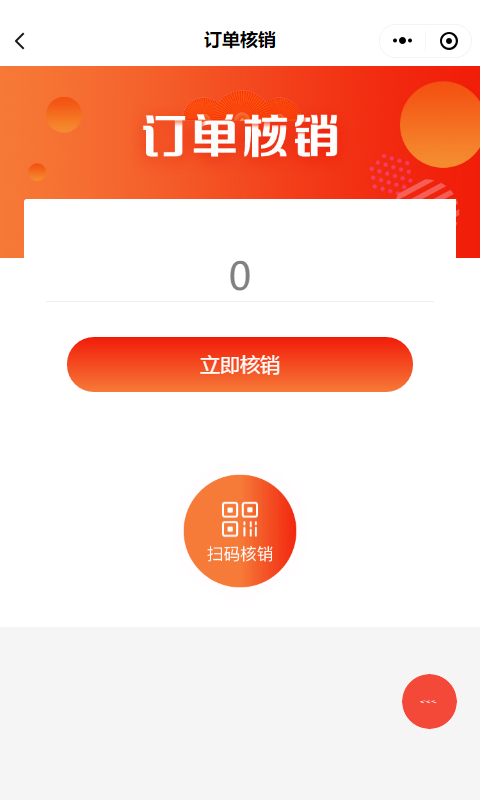
- 派微直播商城配置及使用手册
- 新手入门
- 公众号配置
- 公众号配置
- 公众号开发配置
- 公众号菜单
- 小程序设置
- 1.微信平台配置
- 2.派微直播商城后台配置
- 3.确定发布
- 支付配置
- 支付配置
- 公众号支付
- 小程序支付
- 其他配置
- 公众号模板消息
- 小程序订阅消息
- 公众号客服
- 小程序客服
- 小程序直播配置
- 短信配置
- https配置
- 阿里云配置
- 物流配置
- 文件上传配置
- 阿里云key配置
- 短信-发送配置
- 直播-阿里云配置
- 在线直播
- 添加直播
- 直播间列表
- 前端说明
- 首页
- 学习
- 个人中心
- 直播中心
- 线下门店
- 使用说明
- 提现
- 提现规则
- 发起提现
- 后台审核
- 普通商品
- 发布商品
- 商品规格
- 商品评价
- 前台页面
- 产品热门搜索
- 页面跳转链接
- 公众号链接
- 小程序链接
- 商品分类
- 分类说明
- 分类管理
- 会员分销规则
- 等级说明
- 分销设置
- 会员升级
- 任务说明
- 佣金提现
- 分销规则说明
- 拼团
- 拼团规则
- 新建拼团活动
- 砍价
- 砍价规则
- 砍价说明
- 秒杀
- 新建秒杀活动
- 秒杀规则
- 优惠卷
- 优惠卷模板
- 发布优惠卷
- 领取及使用
- 积分
- 积分设置
- 积分来源
- 积分使用
- 订单管理
- 后台订单处理
- 前端订单处理
- 订单退款
- 客服订单提醒
- 账户信息
- 账号信息
- 账户资金
- 邮费说明
- 邮费组成
- 商城运费设置
- 运费模板
- 门店自提
- 开启提货点
- 门店及店员管理
- 订单核销说明
- 讨论组
- 添加讨论组
- 动态管理
- 课程管理
- 添加课程素材
- 课程VIP页面
- 会员等级
- 派微直播商城库存说明
